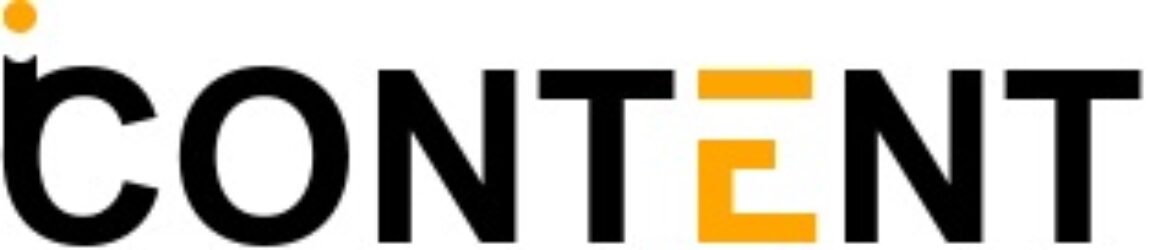- Biuro
- 18/06/2021
Jak wykonać kopię zapasową WordPressa?
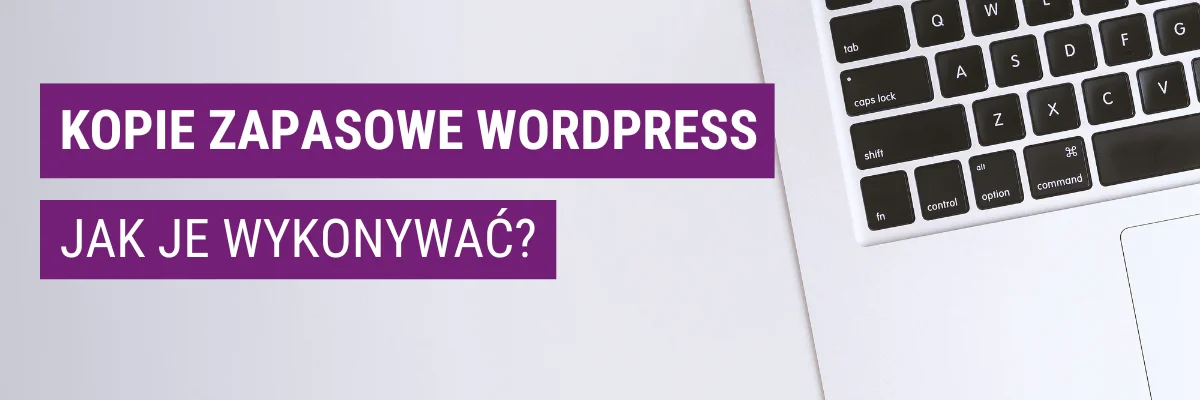
Kopia zapasowa WordPress to jedna z najważniejszych czynności, którą powinieneś regularnie wykonywać jako właściciel strony internetowej. Bez niej w przypadku ataku, awarii lub błędu, ryzykujesz utratą cennych danych. W tym artykule dowiesz się, jak w prosty sposób zabezpieczyć Twoją stronę, wykorzystując dwie metody: kopię zapasową przez serwer oraz za pomocą wtyczki All in One WP Migration.
Dlaczego kopia zapasowa WordPress jest tak ważna?
Wyobraź sobie sytuację, w której Twoja strona zostaje zaatakowana lub serwer ulega awarii. Bez odpowiedniej kopii zapasowej możesz stracić wszystkie wpisy, zdjęcia, konfiguracje, a nawet dane klientów, jeśli prowadzisz sklep internetowy. Niezależnie od tego, jak duża lub mała jest Twoja strona, kopia zapasowa powinna być priorytetem.
Przykłady pokazują, że nawet największe witryny internetowe są narażone na awarie. W 2017 roku atak typu ransomware sparaliżował tysiące systemów Wordprna całym świecie. Administratorzy, którzy mieli aktualne kopie zapasowe, szybko przywrócili swoje witryny do pełnej funkcjonalności. Ci, którzy tego nie zrobili, zostali zmuszeni do budowania swoich stron od podstaw. Dlatego tak ważne jest, aby regularnie tworzyć kopie zapasowe swojego WordPressa.
Tworzenie kopii zapasowej na serwerze
Wielu dostawców hostingu oferuje automatyczne tworzenie kopii zapasowych jako część swoich usług. Jest to wygodna metoda, ponieważ kopie zapasowe przechowywane są bezpośrednio na serwerze, a Ty nie musisz martwić się o ręczne wykonywanie tej operacji. W przypadku problemów, takich jak awaria serwera, dostawca hostingu może szybko przywrócić Twoją stronę z ostatniej kopii zapasowej.
Oto jak wykonać kopię zapasową na serwerze:
Skontaktuj się z dostawcą hostingu: Sprawdź, czy Twój hosting oferuje funkcję automatycznego backupu. Często ta opcja dostępna jest w panelu zarządzania serwerem, takim jak cPanel lub Plesk. Zapytaj, jak często backupy są tworzone i dostosuj interwały do swoich wymagań.
Ustaw harmonogram : Upewnij się, że kopia zapasowa jest tworzona co najmniej raz na tydzień, zwłaszcza jeśli regularnie aktualizujesz swoją stronę. Hostingodawcy tacy jak Home, Nazwa, OVH czy ZenDesk oferują możliwość skonfigurowania automatycznych kopii zapasowych, co pozwala na odzyskanie danych w ciągu kilku minut.
Przechowuj kopię zewnętrznie: Nawet jeśli Twój hosting tworzy kopię zapasową na swoim serwerze, warto również przechowywać kopię w innej lokalizacji. Użyj zewnętrznych serwerów, takich jak Google Drive, Dropbox lub Amazon S3, aby zagwarantować bezpieczeństwo danych w przypadku awarii serwera.
Tworzenie kopii zapasowej za pomocą wtyczki
Drugą metodą, która daje Ci pełną kontrolę nad kopią zapasową, jest wykorzystanie wtyczki. All in One WP Migration to jedno z najpopularniejszych rozwiązań, które umożliwia szybkie i łatwe tworzenie kopii zapasowych oraz ich przywracanie. Co więcej, wtyczka ta pozwala przechowywać kopie zapasowe w chmurze, co jest najważniejsze dla zapewnienia bezpieczeństwa danych.
Oto jak wykonać kopię zapasową za pomocą All in One WP Migration:
Zainstaluj i aktywuj wtyczkę: Zaloguj się do swojego panelu WordPress, przejdź do sekcji „Wtyczki” i wybierz opcję „Dodaj nową”. Wyszukaj All in One WP Migration, zainstaluj ją i aktywuj.
Stwórz kopię zapasową: Po aktywacji wtyczki przejdź do zakładki All in One WP Migration w panelu bocznym WordPressa. Kliknij „Eksportuj”. Wtyczka zaproponuje różne opcje zapisu kopii zapasowej, takie jak Google Drive, Dropbox czy FTP.
Wybierz lokalizację zapisu: W zależności od wybranego miejsca, w którym chcesz przechowywać kopię zapasową, skonfiguruj ustawienia. Jeśli wybierzesz Google Drive, wtyczka poprosi o autoryzację połączenia z Twoim kontem Google.
Poczekaj na zakończenie eksportu: Wtyczka automatycznie wygeneruje kopię całej witryny, włącznie z bazą danych, wpisami, zdjęciami i ustawieniami. Po zakończeniu eksportu otrzymasz plik gotowy do pobrania lub bezpiecznie zapisany w chmurze.
Zautomatyzuj proces : Aby regularnie tworzyć kopie zapasowe, ustaw harmonogram automatycznych backupów. Dzięki temu nie będziesz musiał pamiętać o ręcznym tworzeniu kopii. All in One WP Migration oferuje możliwość planowania codziennych, tygodniowych lub miesięcznych kopii zapasowych.
Jak często tworzyć kopie zapasowe?
Częstotliwość tworzenia kopii zapasowych powinna być dostosowana do dynamiki Twojej strony. Jeśli regularnie dodajesz nowe treści, aktualizujesz wtyczki, motywy lub prowadzisz sklep internetowy, warto tworzyć kopię zapasową co najmniej raz na tydzień. Strony, które rzadziej się zmieniają, mogą wymagać kopii zapasowej raz na miesiąc. Pamiętaj, że częstsze kopie zapasowe są zawsze lepsze niż rzadsze. Nie warto ryzykować utraty miesięcy pracy.
Jeżeli masz stronę opartą na WordPressie i potrzebujesz pomocy technicznej, to nasz serwis jest idealnym rozwiązaniem. Oferujemy kompleksową opiekę techniczną i naprawę Twojej strony, zapewniając Ci spokój i pewność, że wszystko działa bez zarzutu.
Podsumowanie
Tworzenie backupów to nieodłączna część zarządzania stroną WordPress. Niezależnie od tego, czy zdecydujesz się na kopię zapasową wykonywaną przez hosting, czy za pomocą wtyczki All in One WP Migration, najważniejsza będzie regularność i zabezpieczenie jej w chmurze lub na zewnętrznych serwerach. Kopie zapasowe dają Ci pewność, że w przypadku awarii, ataku hakerskiego czy błędu technicznego będziesz mógł szybko przywrócić swoją stronę i uniknąć kosztownych przestojów.
Jeśli jednak nie masz czasu lub doświadczenia technicznego, aby regularnie wykonywać kopie zapasowe, skorzystaj z naszych usług administracji WordPress. Zajmiemy się pełnym zarządzaniem Twoją stroną, zapewniając bezpieczeństwo, kopie zapasowe i optymalizację. Skontaktuj się z nami, aby dowiedzieć się więcej!
Ostatnie wpisy:
Masz pytania związane
z tym tematem?
Zadzwoń lub napisz
- +48 731 394 628
- biuro@i-content.com.pl